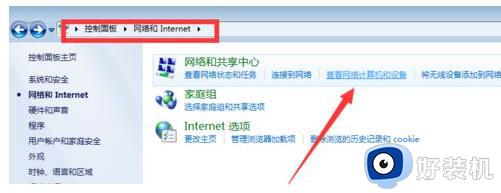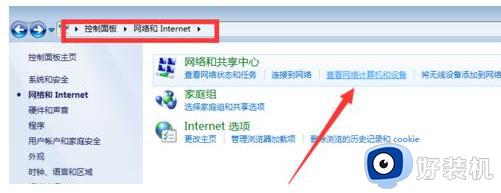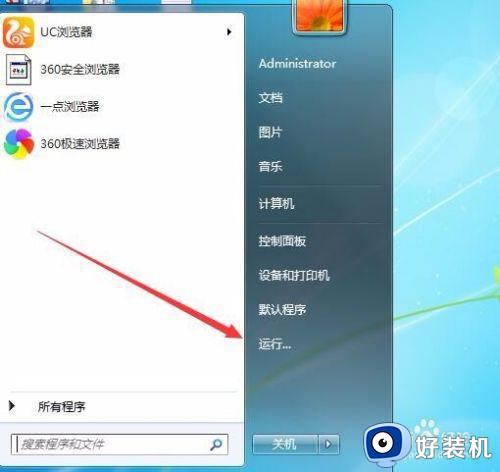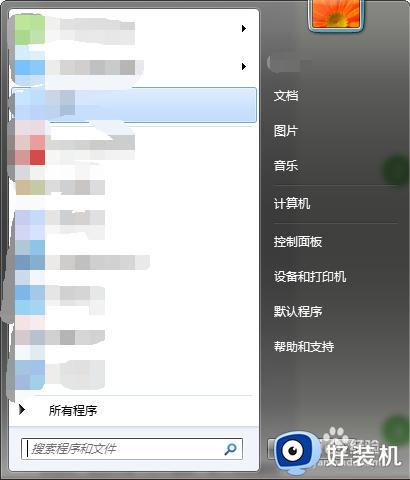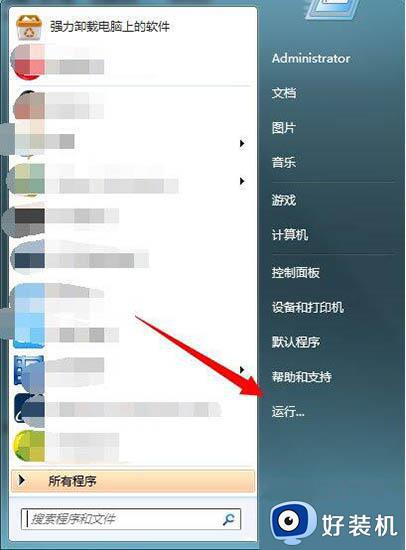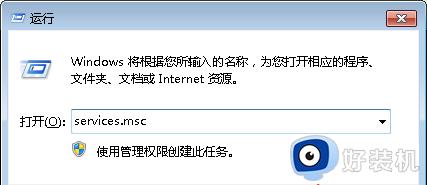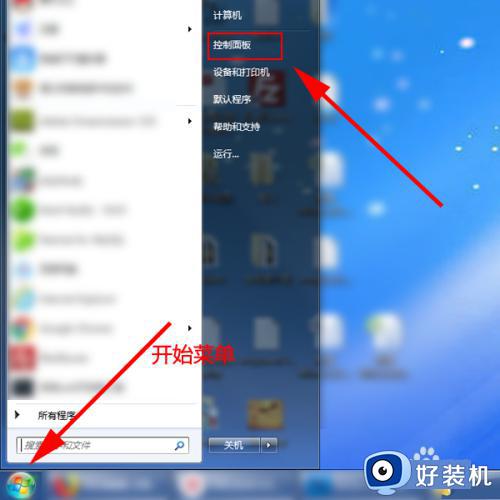win7同一工作组看不到另一计算机如何处理
由于办公中的微软win7电脑大多属于同一个网络,因此用户为了能够方便文件之间的传输,通常会选择建立局域网,这样用户就可以浏览共享文件,然而有的用户win7电脑在进入同一工作组后却看不到另一个计算机的存在,对此win7同一工作组看不到另一计算机如何处理呢?下面小编就来教大家处理方法。
推荐下载:win7纯净版iso镜像
具体方法:
1、在Windows7系统桌面,点击桌面左下角的开始按钮,在弹出菜单中选择“运行”菜单项
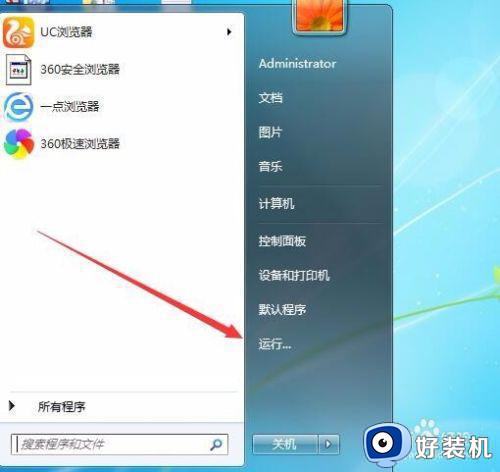
2、这时会打开运行对话框,在文本框中输入命令services.msc,然后点击确定按钮运行该命令。
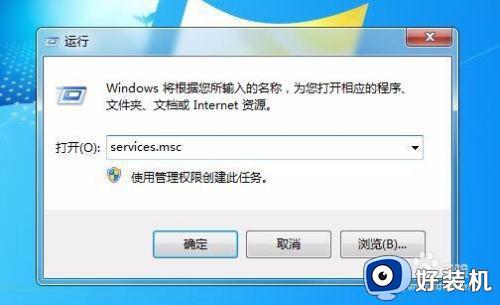
3、在打开的Windows7服务窗口中,找到server服务项,并双击该服务项
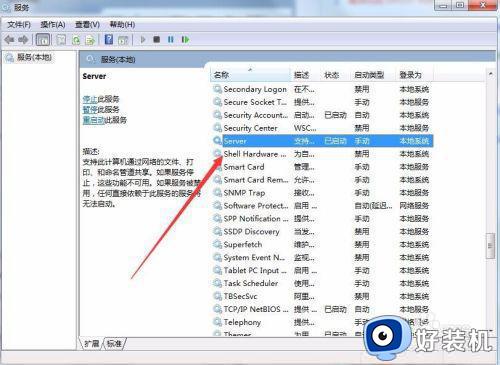
4、在打开的Server属性窗口中,点击启动类型下拉按钮,在弹出菜单中选择“自动”菜单项
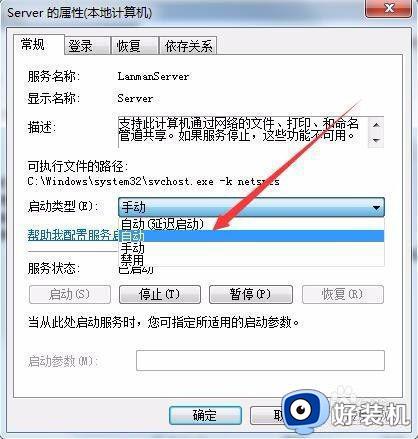
5、重新打开Windows7的运行对话框,在文本框中输入secpol.msc命令,点击确定按钮运行该命令

6、在打开的本地安全策略窗口中,依次点击“安全设置/本地策略/用户权限分配”折叠菜单,在右侧窗口中找到“从网络访问此计算机”一项
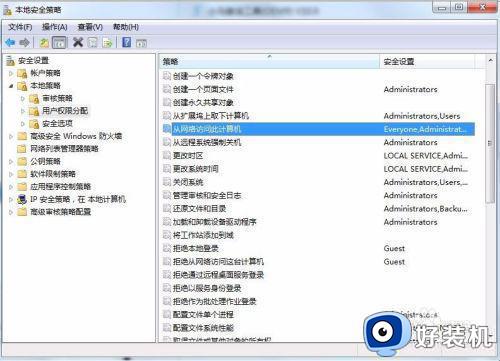
7、在打工的从网络访问此计算机属性窗口中,只保留Everyone一项,把其它的几个用户全部删除,最后点击确定按钮,重新启动电脑后,就可以看到网上邻居中的其它电脑了。
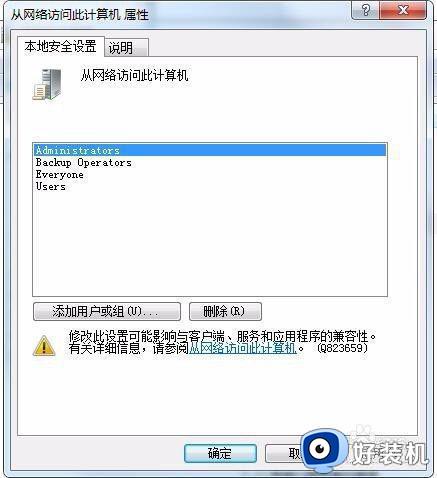
关于win7同一工作组看不到另一计算机处理方法就和大家简单介绍到这了,碰到同样情况的朋友们赶紧参照小编的方法来处理吧,希望能够对大家有所帮助。